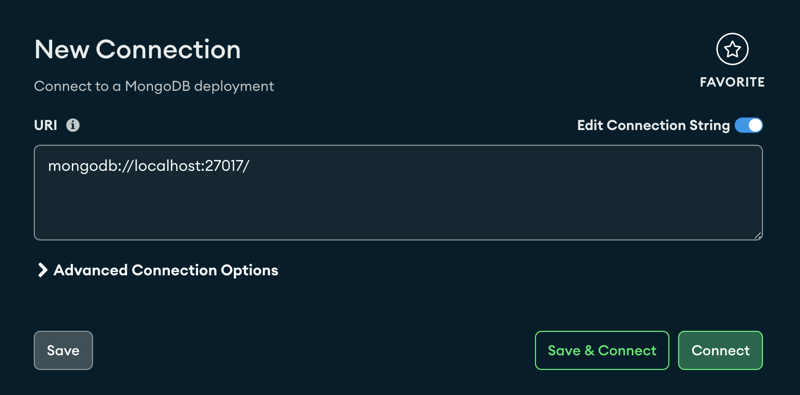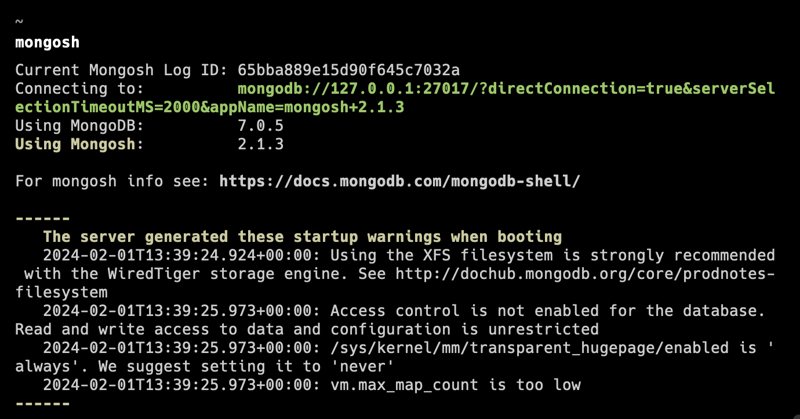dev-resources.site
for different kinds of informations.
MongoDB 學習筆記 - Mac 上 用 Docker 安裝 MongoDB Community
本篇要解決的問題
這陣子因為要幫朋友做一個小網站,在沒有後端的支援下,很多事情得自己來。
講到資料庫,本站比較熟悉的是 Firebase,但小網站需要全部架在自己的主機上,無法對外,只能裝在本機,想了一想,跟 Firebase 相近的資料庫,學起來後又對未來有幫助的,就是 MongoDB 了。
MongoDB 這部份會是系列文,主要是看 Net Ninjia Complete MongoDB Tutorial 的教學影片後,撰寫的筆記。
因為 Net Ninjia 用的作業系統是 Windows,而 August 用的是 Mac,還是得花時間去看文件、爬文,像是本篇如何在 Mac 上安裝,就幾乎是爬文研究出來的,所以想了一想,還是決定發佈文章。
這個系列文也不知道會走多遠多久,畢竟中間還遇到一個過年,手上在三月前也一堆事,就先走走看看。
Docker 安裝 MongoDB
之所以選用 Docker,主要是可以不用理會 MongoDB 是在哪一個 OS 下安裝,避免掉很多麻煩。
本機要先安裝 Docker。
安裝好後,開啟終端機,輸入:
docker run --name mongo -p 27017:27017 -d mongodb/mongodb-community-server:latest
安裝成功,會看到 Container 被建立,輸入以下指令可以看到:
docker container ls
如果沒有另行指定,預設 PORT 是 27017。
安裝 MongoDB Compass
MongoDB Compass 是一套官方出的 GUI,可以直接查看 MongoDB 的狀態。
選好自己的 OS 後,點擊文件上的下載按鈕,進行安裝即可。
MongoDB Compass 連接到 MongoDB
打開 MongoDB Compass,會看到 URI 預設就是:
mongodb://localhost:27017
如果有另行設定 PORT,就要修改。
確認 PORT 後,按下 Connect,就會連結到 MongoDB 了。
安裝 MongoDB Shell
這邊直接使用 Brew 安裝:
brew install mongosh
安裝成功,終端機輸入 mongosh,會看到 DB 訊息。
Featured ones: